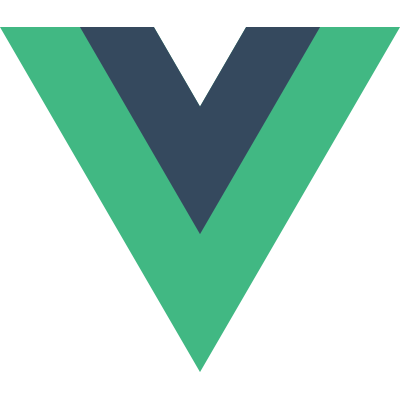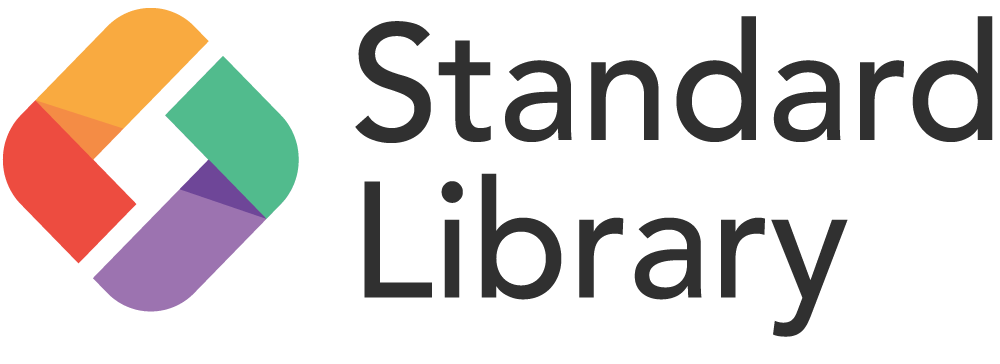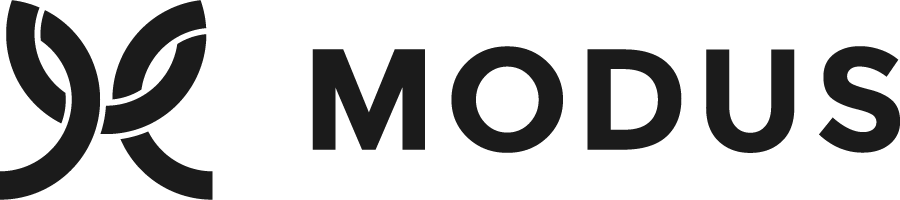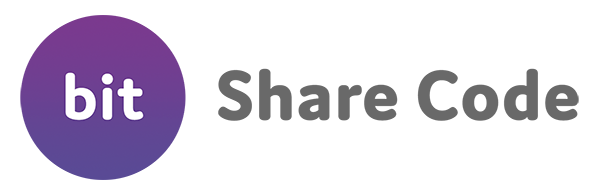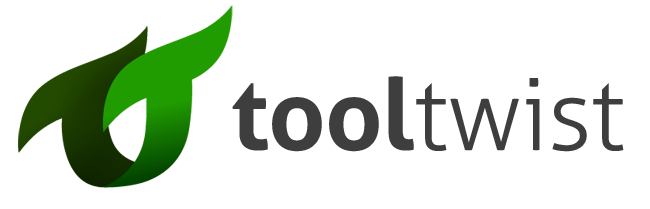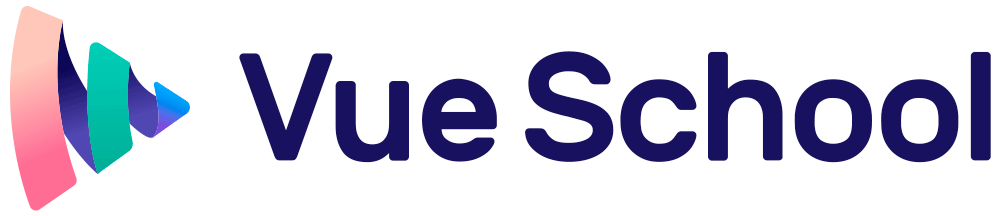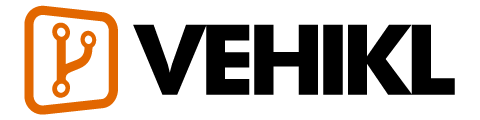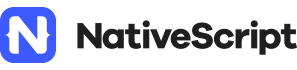- Pelajari
-
Ekosistem
Pertolongan
Alat
Pustaka Inti
Berita
Daftar Sumber Daya
- Tim
- Dukung Vue
- Terjemahan
Petunjuk
Esensial
- Instalasi
- Perkenalan
- Vue Instance
- Sintaks Templat
- Properti Penghitung (Computed) dan Pengamat (Watchers)
- Kelas and Binding Gaya
- Rendering Bersyarat
- Me-render Daftar
- Penanganan Event
- Form Input Bindings
- Komponen Dasar
Komponen secara mendalam
- Registrasi Komponen
- Props
- Custom Events
- Slot
- Komponen yang Dinamis & Async
- Menangani Kasus Langka
Transisi & Animasi
- Transisi Masuk/Keluar & Daftar Transisi
- Transisi State
Kebergunaan & Komposisi
- Mixins
- Direktif Kustom
- Fungsi Render & JSX
- Plugin
- Filter
Peralatan
- Komponen Berkas Tunggal
- Unit Testing
- Dukungan TypeScript
- Penempatan Produksi
Peningkatan
- Routing
- Pengelolaan State
- Rendering di Sisi Server (SSR)
Internal
- Reaktivitas Secara Mendalam
Migrasi
- Migrasi dari Vue 1.x
- Migrasi dari Vuex 0.6.x ke 1.0
Meta
- Perbandingan dengan Kerangka Kerja yang Lain
- Gabung Komunitas Vue.js!
- Tim Inti Vuejs
Penempatan Produksi
Sebagian besar tips di bawah ini sudah ada secara standar jika Anda menggunakan Vue CLI. Bagian ini hanya relevan jika Anda menggunakan penyiapan build khusus.
Mengaktifkan Mode Produksi
Selama proses pengembangan, Vue memberikan banyak peringatan untuk membantu Anda terhadap kesalahan umum dan perangkap. Namun, dalam mode produksi peringatan ini tidak muncul dan mencegah pembengkakan ukuran muatan aplikasi Anda. Selain itu, beberapa pemeriksaan peringatan ini memiliki biaya runtime yang kecil.
Tanpa Alat Build
Jika Anda menggunakan build lengkap, misal, langsung memasukkan Vue melalui tag skrip tanpa alat build, pastikan untuk menggunakan versi minified (vue.min.js) untuk produksi. Kedua versi dapat ditemukan di Panduan Instalasi.
Dengan Alat Build
Ketika menggunakan alat build seperti Webpack atau Browserify, mode produksi akan ditentukan oleh process.env.NODE_ENV di dalam kode sumber Vue, dan itu akan berada dalam mode pengembangan secara standar. Kedua alat build tersebut menyediakan cara untuk menimpa variabel ini untuk mengaktifkan mode produksi Vue, dan peringatan akan dihapus oleh minifiers selama build. Semua templat vue-cli memiliki pra-konfigurasi ini untuk Anda, tetapi akan bermanfaat jika mengetahui cara melakukannya:
Webpack
Di Webpack 4+, Anda dapat menggunakan opsi mode:
module.exports = {
mode: "production"
}Tetapi di Webpack 3 dan sebelumnya, Anda harus menggunakan DefinePlugin:
var webpack = require("webpack")
module.exports = {
// ...
plugins: [
// ...
new webpack.DefinePlugin({
"process.env.NODE_ENV": JSON.stringify("production")
})
]
}Browserify
Jalankan perintah bundling Anda dengan variabel lingkungan
NODE_ENVaktual yang disetel ke"production". Ini memberitahuvueifyuntuk menghindari hot-reload dan pengembangan kode terkait.Terapkan transformasi global envify ke bundel Anda. Ini memungkinkan minifier untuk menghapus semua peringatan dalam kode sumber Vue yang dibungkus dengan blok bersyarat variabel env. Sebagai contoh:
NODE_ENV=production browserify -g envify -e main.js | uglifyjs -c -m > build.jsAtau, menggunakan envify dengan Gulp:
// Gunakan modul envify/custom untuk menentukan variabel lingkungan var envify = require("envify/custom") browserify(browserifyOptions) .transform(vueify) .transform( // Diperlukan untuk memproses file node_modules { global: true }, envify({ NODE_ENV: "production" }) ) .bundle()Atau, menggunakan envify dengan Grunt dan grunt-browserify:
// Gunakan modul envify/custom untuk menentukan variabel lingkungan var envify = require("envify/custom") browserify: { dist: { options: { // Berfungsi untuk menyimpang dari urutan standar grunt-browserify configure: b => b .transform("vueify") .transform( // Diperlukan untuk memproses file node_modules { global: true }, envify({ NODE_ENV: "production" }) ) .bundle() } } }
Rollup
Gunakan rollup-plugin-replace:
const replace = require('rollup-plugin-replace')
rollup({
// ...
plugins: [
replace({
'process.env.NODE_ENV': JSON.stringify( 'production' )
})
]
}).then(...)Templat Pra-Kompilasi
Ketika menggunakan templat in-DOM atau string templat dalam JavaScript, kompilasi template-to-render-function dilakukan dengan cepat. Ini biasanya cukup cepat dalam banyak kasus, tetapi sebaiknya dihindari jika aplikasi Anda sensitif terhadap kinerja.
Cara termudah untuk melakukan pra-kompilasi templat menggunakan Single-File Components - setup build yang terkait secara otomatis melakukan pra-kompilasi untuk Anda, sehingga kode yang dibangun berisi fungsi render yang sudah dikompilasi alih-alih string templat mentah.
Jika Anda menggunakan Webpack, dan lebih suka memisahkan file JavaScript dan templat, Anda dapat menggunakan vue-template-loader, yang juga mengubah file template menjadi fungsi render JavaScript selama build berlangsung.
Mengekstraksi Komponen CSS
Ketika menggunakan Komponen File Tunggal (Single-File Components), komponen di dalam CSS disuntikkan secara dinamis sebagai tag <style> melalui JavaScript. Ini memiliki biaya runtime yang kecil, dan jika Anda menggunakan rendering sisi-server, hal itu akan menyebabkan “flash of unstyled content” atau konten tanpa gaya. Mengekstrak CSS di semua komponen ke dalam file yang sama akan menghindari masalah ini, dan juga menghasilkan minifikasi dan caching CSS yang lebih baik.
Rujuk ke dokumentasi alat build terkait untuk melihat bagaimana melakukannya:
- Webpack + vue-loader (templat webpack
vue-climemiliki pra-konfigurasi ini) - Browserify + vueify
- Rollup + rollup-plugin-vue
Melacak Kesalahan Runtime
Jika kesalahan runtime terjadi selama render komponen, ini akan diteruskan ke fungsi konfigurasi global Vue.config.errorHandler jika telah ditetapkan. Mungkin ide yang bagus untuk meningkatkan kaitan ini bersama dengan servis error-tracking seperti Sentry, yang menyediakan integrasi resmi untuk Vue.